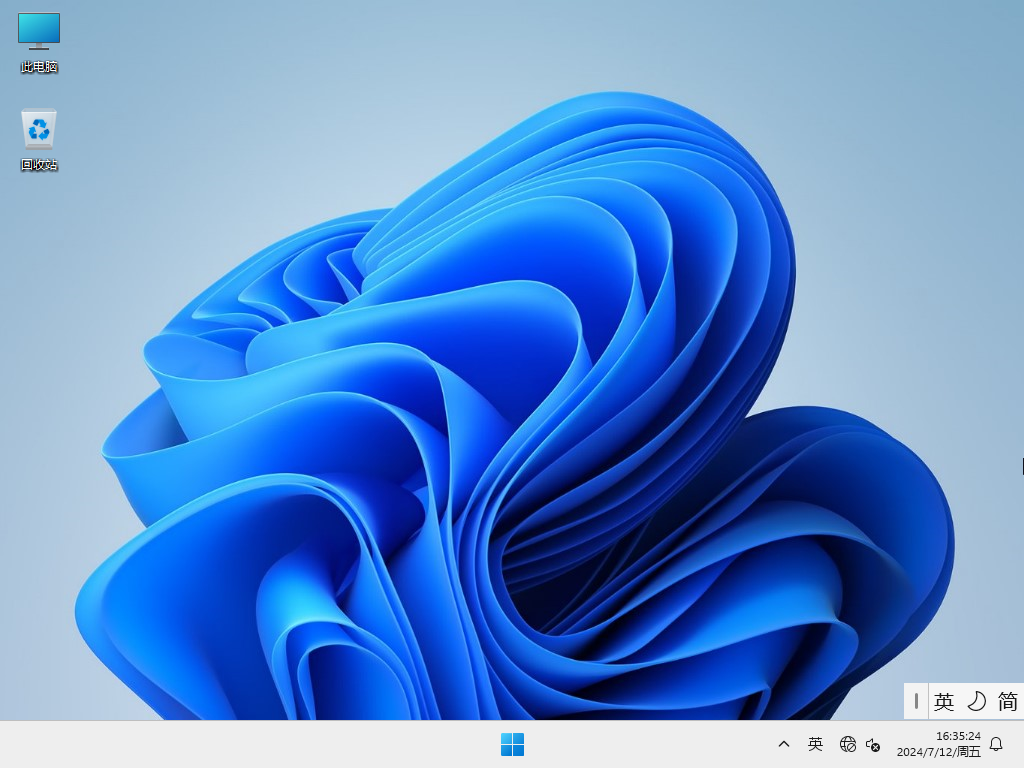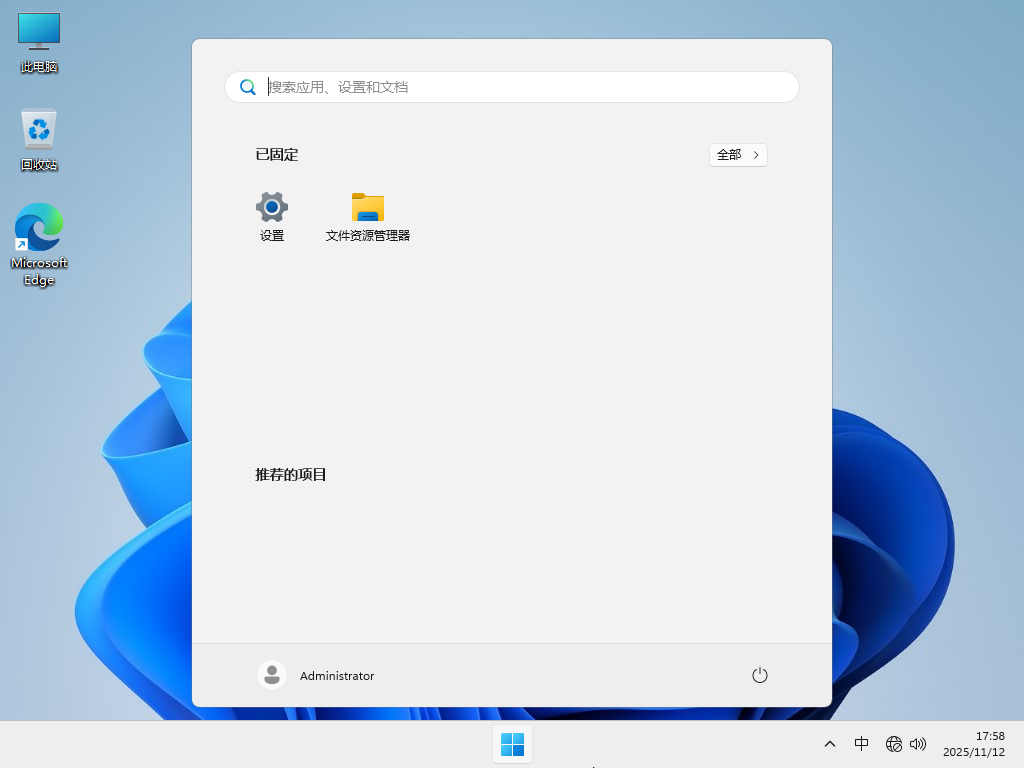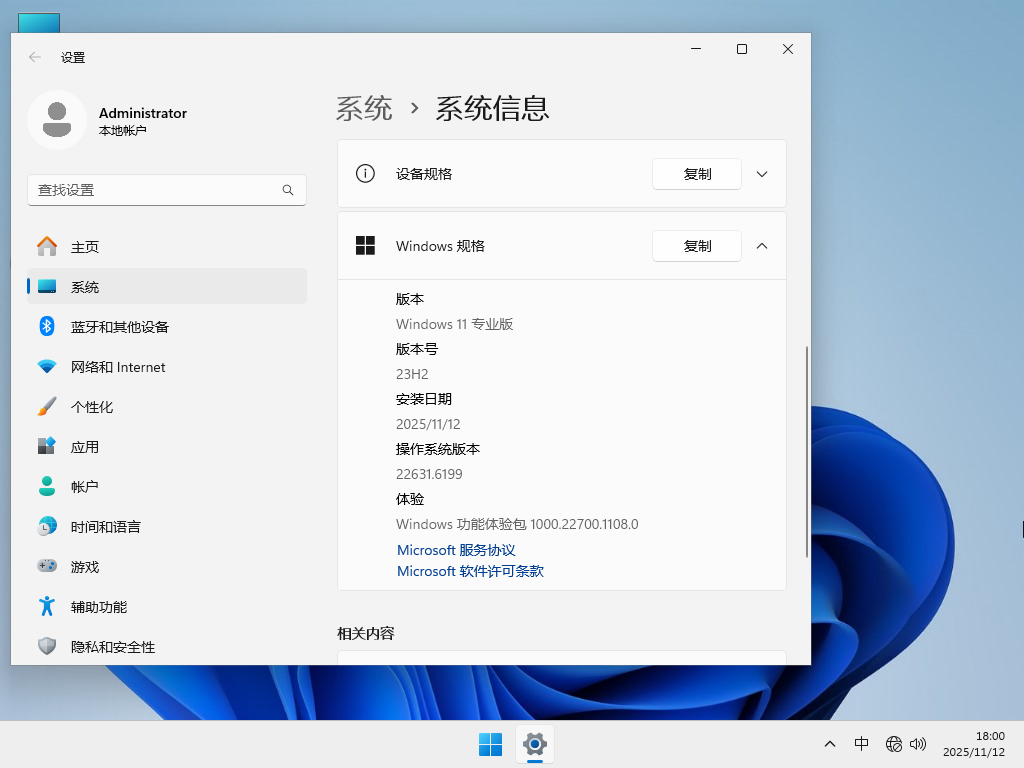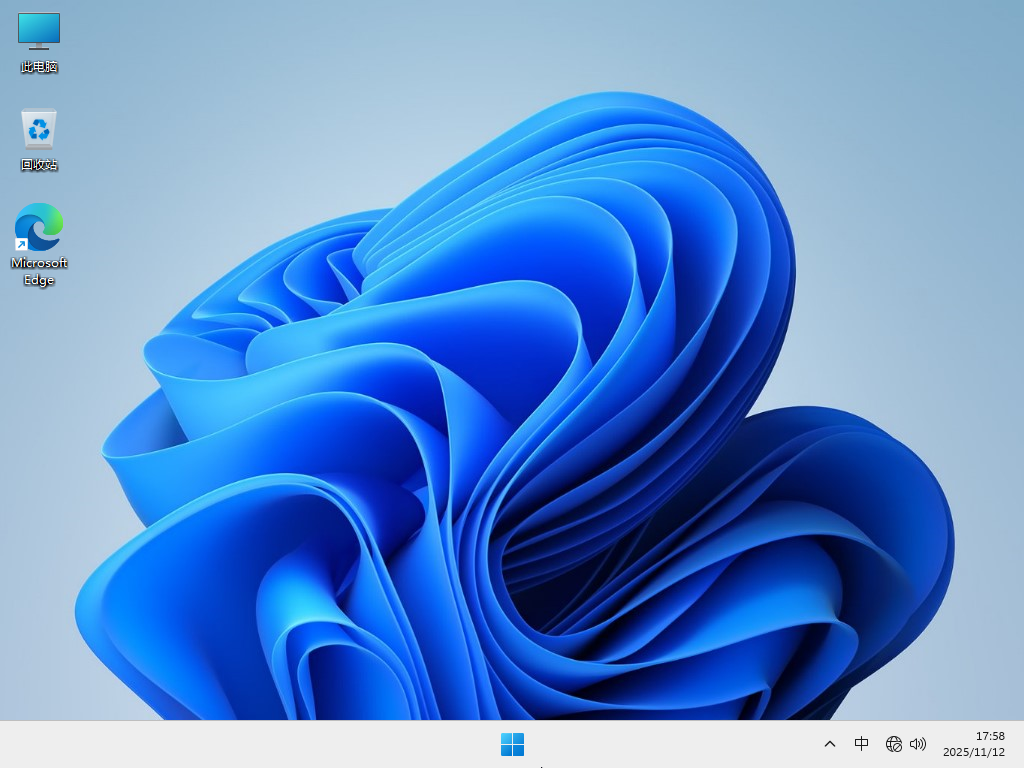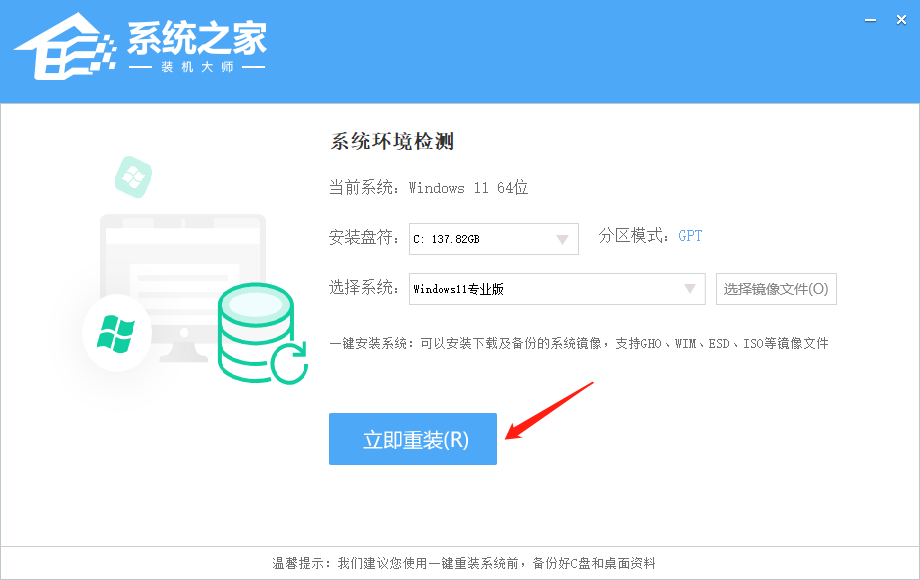Windows 11 23H2 64位 游戏性能优化版

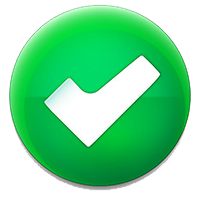 无插件
无插件
 360 √
360 √
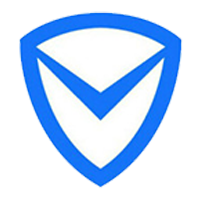 腾讯 √
腾讯 √
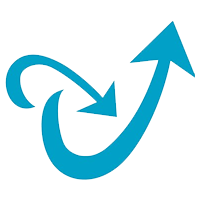 金山 √
金山 √
 瑞星 √
瑞星 √
Win11 23H2 游戏优化版是专门为游戏玩家打造的高性能游戏版系统,针对游戏性能进行了深度优化,大幅提升了游戏运行的流畅度和响应速度,力求为玩家提供更完美的游戏体验。系统兼容性能也很好,完美兼容各种大型游戏,运作流畅不黑屏。大家可以通过不同的方法,快速将此系统安装好,装机速度很快,无需长时间等待。
注:如使用U盘启动工具安装建议使用系统之家装机大师,可避免安装过程中出现蓝屏的问题。
Win11 23H2 64位 游戏优化版亮点
1. 补丁稳定性更新到2025.11.11,带来一系列改进,是 23H2 的最终版本。
2. 默认 Administrator 账户登录,电源高性能优化,打游戏续航更强。
3. 禁用不常用的系统服务(内附设置工具,如需要请自行修改)。
4. 保留常用工具,如 Edge 浏览器,微软商店,计算器等。
5. 使用全新升级的优化方案,系统流畅性更强。
6. 升级后安全中心恢复缺少组件打不开,可用杀毒软件接替安全中心。
7. 提供两种安装方法,电脑正常的情况下推荐使用硬盘安装。
8. 安装过程快速,无人值守,一键操作,无需专业知识。
Win11 23H2 64位 游戏优化版特点
1. 对性能进行特别优化,确保游戏运行更加流畅,减少延迟和卡顿。
2. 允许玩家根据自己硬件的性能调整图像质量,以获得最佳视觉体验。
3. 优化系统资源分配,优先保证游戏进程的资源需求,减少其他应用对游戏性能的影响。
4. 优化的启动和加载时间,让玩家可以更快地进入游戏,减少等待时间。
5. 专为游戏环境设计的高级安全特性,保护玩家免受恶意软件和网络攻击的威胁。
6. 确保与最新的游戏硬件兼容,各种游戏都能玩。
7. 集成微软常用运行库,避免玩游戏出现运行库缺失的问题。
系统配置要求
1. 处理器:1 GHz 64位处理器。
2. 内存:4 GB及以上。
3. 显卡:带有 WDDM 1.0或更高版本驱动程序Direct×9图形设备。
4. 硬盘可用空间:50 G以上(主分区,NTFS格式)。
5. 显示器:要求分辨率在1024×768像素及以上,或可支持触摸技术的显示设备。
安装方法
系统之家提供两种安装方法,如果你原来的电脑系统可以正常启动并能够正常上网,小编推荐您使用最为简单的安装方法:本地硬盘一键安装。
如果硬盘安装失败,或者您的电脑已经是开不了机、卡在欢迎界面、进不去桌面、蓝屏等情况就需要选择第二种方法:U盘重装系统。
在安装系统前请注意备份C盘(系统盘)上的重要数据,系统重装会重置C盘(系统盘),建议提前转移个人资料并备份硬件驱动。硬盘安装前,建议先制作U盘启动工具。
一. 硬盘一键安装(注:禁止插入U盘)
先下载本站系统iso文件,并把iso文件解压到D盘或者其他盘,切记不能解压在桌面或解压在C盘。
关闭电脑中的各种杀毒软件,否则容易出现安装失败,然后双击【硬盘安装(推荐).exe】。
点击【立即重装系统】,全程自动安装,无需人工干预,整个安装过程大概5-20分钟。
二. U盘重装系统
感谢您选择系统之家(www.xitongzhijia.net),安装过程中如有任何问题,请加QQ群: 472493674 及时联系我们客服。
小编建议
1. 如果你是日常工作学习使用,家庭版已经可以满足你的使用需求,推荐你下载:Windows11 24H2 中文家庭版(前往下载)
2. 如果你是日常工作学习使用,想要比较纯净的版本,推荐你下载:Windows11 24H2 纯净专业版(前往下载)
3. 如果你是电竞游戏玩家,对于游戏优化需求较高,推荐你下载:Windows11 23H2 游戏优化版(前往下载)
4. 如果你需要更多高级功能(如 BitLocker 加密、远程桌面主机、域加入等),推荐你下载:Windows11 24H2 专业版(前往下载)
免责条款
本Windows系统及软件版权属各自产权人所有,只可用于个人研究交流使用,不得用于商业用途,且系统制作者不承担任何技术及版权问题,请在试用后24小时内删除。如果您觉得满意,请购买正版!
相关文章
- Win11 22H2系统怎么下载?Win11 22H2专业版免激活系统下载
- Win11状态栏如何隐藏?Win11隐藏状态栏的方法
- Win11需要使用新应用以打开此windowsdefender链接解决教程
- Acer SF314电脑怎么安装Win11?Acer SF314电脑一键安装Win11系统教学
- Win11和Win10哪个系统好用?好用的Win11和Win10系统下载
- Win11电脑重置系统失败了怎么办?
- Win11怎么把软件的图标放到电脑桌面上?
- Win11搜索框无法输入怎么办?
- Win11系统控制面板怎么打开?Win11控制目标在哪?
- Win11怎么开启安全启动?Win11开启安全启动方法教程
- Win11系统开始菜单怎么设置在左下角?
- Win11pin密码删除是灰色的怎么解决?
- Win11系统怎么使用键盘快速关机?
- 联想拯救者Y7000P电脑一键重装Win11系统教学
- 2025超好用的Win11 22H2企业版永久免费下载
- Win11 22H2(22621.1265)官方正式版免费下载
下载地址
热门系统